বিষয়বস্তুৰ তালিকা
Windows 10 অতি জনপ্ৰিয় হোৱাৰ এটা উত্তম কাৰণ হ'ল ইয়াৰ ডায়েগনষ্টিক সঁজুলিসমূহৰ ছেট যিয়ে আপোনাক আপোনাৰ কম্পিউটাৰত যিকোনো সংযোগ সমস্যা পৰীক্ষা কৰাৰ অনুমতি দিয়ে। এই সমস্যা সমাধান সঁজুলিয়ে ই ধৰা পেলোৱা যিকোনো ভুল স্বয়ংক্ৰিয়ভাৱে সমাধান কৰে, যাতে আপুনি আপোনাৰ কমপিউটাৰ ব্যৱহাৰ কৰি অবিৰতভাৱে উপভোগ কৰিব পাৰে। Windows এ স্বয়ংক্ৰিয়ভাৱে এই নে'টৱৰ্কৰ প্ৰক্সি সংহতিসমূহ ধৰা পেলাব নোৱাৰিলে ত্ৰুটি আপুনি সন্মুখীন হ'ব পৰা এটা সমস্যা।
এই ভুলটো চিস্টেম ট্ৰেত আপোনাৰ নে'টৱৰ্কৰ নামত এটা হালধীয়া সতৰ্কবাণী চিহ্নৰ সৈতে আহিব পাৰে টাস্কবাৰটো। ইয়াৰ উপৰিও, যেতিয়া আপুনি ইয়াক ক্লিক কৰে, আপুনি এটা “Windows এ এই নেটৱাৰ্কৰ প্ৰক্সি সংহতিসমূহ স্বয়ংক্ৰিয়ভাৱে ধৰা পেলাব নোৱাৰিলে।” ৰ সৈতে উপস্থাপন কৰা হয়।
যদি আপুনি এই সমস্যাটো দেখে, সম্ভৱতঃ, আপুনি ইণ্টাৰনেট, বা ইণ্টাৰনেট অভিগম অভিগম কৰিব নোৱাৰে সাধাৰণতকৈ লেহেমীয়া হয়। এই বাৰ্তাই আপোনাক আপোনাৰ নে'টৱৰ্কৰ প্ৰক্সি সংহতিসমূহৰ সৈতে সমস্যাত পৰা বুলি জনায়। যিয়েই নহওক, ই আপোনাক অনলাইনত কাৰ্য্যকলাপ কৰিবলৈ বাধা দিয়ে আৰু আপোনাৰ কাম বা বিদ্যালয়ৰ উৎপাদনশীলতাক প্ৰভাৱিত কৰিব পাৰে।
উইণ্ড'জে এই নেটৱৰ্কৰ প্ৰক্সি ছেটিংছ ত্ৰুটি স্বয়ংক্ৰিয়ভাৱে ধৰা পেলাব নোৱাৰাৰ কাৰণ কি?
“উইণ্ড'জে কৰিব পাৰে এই নে'টৱৰ্কৰ প্ৰক্সি সংহতিসমূহ স্বয়ংক্ৰিয়ভাৱে ধৰা নপৰে” এটা সমস্যা সাধাৰণতে আপোনাৰ প্ৰক্সি সংহতিসমূহৰ পৰিবৰ্তনত ৰূট কৰা। আপুনি পৰিবৰ্তন সৃষ্টি কৰাৰ সময়ত অনিচ্ছাকৃতভাৱে ক্ষতিকাৰক প্ৰগ্ৰাম, মেলৱেৰ, বা ট্ৰ'জান যোগ কৰিব পাৰে, আৰু এই ভাইৰাছসমূহে প্ৰায়ে আপোনাৰ নে'টৱৰ্ক ছেটিংছত পৰিবৰ্তনৰ সূচনা কৰিব পাৰে।
আৰম্ভণি কৰিবলৈ, বুজাটো ভালএটা প্ৰক্সি সংহতি। প্ৰক্সি হৈছে এটা চাৰ্ভাৰ যি সংযোগ অনুৰোধৰ বাবে মধ্যস্থতাকাৰী হিচাপে কাম কৰে। এবাৰ ইয়াক সংযোগ কৰিলে ই ব্যৱহাৰকাৰীসকলক বেনামীতা প্ৰদান কৰে। এই বিকল্পই IP ঠিকনাসমূহৰ ব্লকও বাইপাছ কৰিব পাৰে বা যেতিয়া নিৰ্দিষ্ট IPসমূহৰ বাবে অভিগমৰ অনুমতি দিয়া নহয়। মুঠতে, এটা প্ৰক্সি ভিপিএনে কেনেকৈ কাম কৰে তাৰ সৈতে বহুত মিল আছে।
আজি, আমি আপোনাক আপোনাৰ উইণ্ড'জ কম্পিউটাৰত এই সমস্যাটো সমাধান কৰিবলৈ চেষ্টা কৰিবলৈ আপুনি সহজে অনুসৰণ কৰিব পৰা কেইটামান পদ্ধতি দেখুৱাম।
আৰম্ভ কৰোঁ।
Windows এ নেটৱৰ্কৰ প্ৰক্সি ছেটিংছ ধৰা পেলাব পৰা নাই কেনেকৈ সমাধান কৰিব
পদ্ধতি ১: আপোনাৰ নে'টৱৰ্ক ড্ৰাইভাৰসমূহ পুনৰাই ইনষ্টল কৰক
যদি আপুনি আপোনাৰ কমপিউটাৰত প্ৰক্সি ছেটিংছৰ সমস্যাৰ সন্মুখীন হৈছে, তেন্তে... আপুনি পৰীক্ষা কৰিবলগীয়া প্ৰথম কথাটো হ'ল আপোনাৰ নে'টৱৰ্ক ড্ৰাইভাৰসমূহ । ডিভাইচ ড্ৰাইভাৰসমূহ Windows ৰ এটা অপৰিহাৰ্য অংশ, আৰু Windows এ আপোনাৰ ডিভাইচসমূহৰ সৈতে যোগাযোগ কৰিবলে ব্যৱহাৰ কৰে যেনে আপোনাৰ নে'টৱৰ্ক আৰু বেতাঁৰ কাৰ্ড এডাপ্টাৰ।
যদি আপোনাৰ ড্ৰাইভাৰসমূহ পুৰণি বা নষ্ট হৈছে, আপুনি Windows ত এই সমস্যাৰ সন্মুখীন হ'ব পাৰে।
এয়াও চাওক: Windows 10 ত এটা ড্ৰাইভাৰ শক্তি অৱস্থা বিফলতা কেনেকৈ শুধৰাই দিব
এইটো সমাধান কৰিবলে, আপুনি আপোনাৰ নে'টৱৰ্ক ড্ৰাইভাৰসমূহ পুনৰাই সংস্থাপন কৰিবলৈ চেষ্টা কৰিব পাৰে।
পদক্ষেপ 1. আপোনাৰ কমপিউটাৰত Windows কি + S টিপক আৰু ডিভাইচ ব্যৱস্থাপক সন্ধান কৰক।
পদক্ষেপ 2. তাৰ পিছত, Windows ডিভাইচ ব্যৱস্থাপক আৰম্ভ কৰিবলৈ খোলক ক্লিক কৰক।

পদক্ষেপ 3. ইয়াৰ পিছত, ইয়াক প্ৰসাৰিত কৰিবলৈ নেটৱৰ্ক এডাপ্টাৰসমূহত ক্লিক কৰক।
পদক্ষেপ 4. শেষত, আপোনাৰ বৰ্তমানত ৰাইট-ক্লিক কৰক নে'টৱৰ্ক এডাপ্টাৰ আৰু আনইনস্টল নিৰ্ব্বাচন কৰকডিভাইচ।
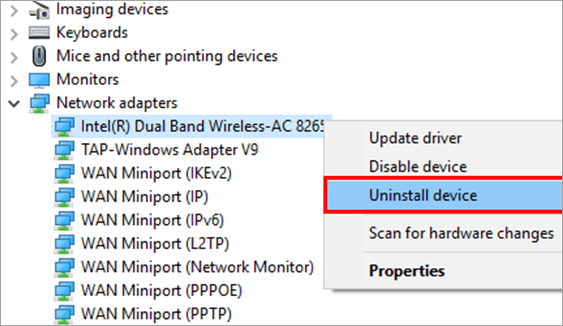
এতিয়া, আপোনাৰ কমপিউটাৰ পুনৰাৰম্ভ কৰক, আৰু Windows এ আপোনাৰ ডিভাইচৰ বাবে সৰ্বোত্তম উপযুক্ত ড্ৰাইভাৰ স্বয়ংক্ৰিয়ভাৱে ইনষ্টল কৰিব। আপোনাৰ নে'টৱৰ্ক সংযোগৰ সৈতে আকৌ এবাৰ সংযোগ কৰিবলৈ চেষ্টা কৰক আৰু চাওক যে প্ৰক্সি সংহতিসমূহ সতৰ্কবাণী বাৰ্তা আপোনাৰ কমপিউটাৰত এতিয়াও দেখা যাব নেকি।
পদ্ধতি ২: Windows নে'টৱৰ্ক সমস্যা সমাধানকাৰী ব্যৱহাৰ কৰক
আপোনাৰ নে'টৱৰ্কৰ প্ৰক্সি ঠিক কৰিবলে অন্য পদ্ধতি সংহতিসমূহ ভুলসমূহ আপোনাৰ সমস্যা সমাধানকাৰী ব্যৱহাৰ কৰা। Windows ত এটা বিল্ট-ইন সমস্যা সমাধানকাৰী আছে যি আপুনি সদায় ব্যৱহাৰ কৰিব পাৰে যেতিয়াই আপুনি আপোনাৰ নে'টৱৰ্ক সংযোগৰ সৈতে সমস্যাৰ সন্মুখীন হয়। যদি আপুনি আপোনাৰ ব্যৱস্থাপ্ৰণালীৰ সংহতিসমূহ হস্তচালিতভাৱে বিন্যাস কৰাত আৰামদায়ক নহয়, নে'টৱৰ্ক সমস্যা সমাধানকাৰী আপোনাৰ বাবে সঁজুলি।
নে'টৱৰ্ক সমস্যা সমাধানকাৰী ব্যৱহাৰ কৰিবলে, তলৰ পদক্ষেপসমূহ অনুসৰণ কৰক।
পদক্ষেপ 1. আপোনাৰ কম্পিউটাৰত Windows Key + S টিপক আৰু নিয়ন্ত্ৰণ পেনেল সন্ধান কৰক।
পদক্ষেপ 2. তাৰ পিছত, নিয়ন্ত্ৰণ পেনেল আৰম্ভ কৰিবলৈ খোলাত ক্লিক কৰক।
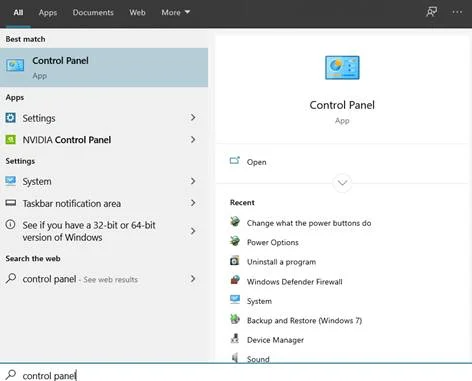
পদক্ষেপ 3. তাৰ পিছত, নে'টৱৰ্ক আৰু ইণ্টাৰনেটত ক্লিক কৰক।
পদক্ষেপ 4. নেটৱাৰ্ক ছেটিংছৰ ভিতৰত, নে'টৱৰ্ক আৰু অংশীদাৰী কেন্দ্ৰত ক্লিক কৰক।
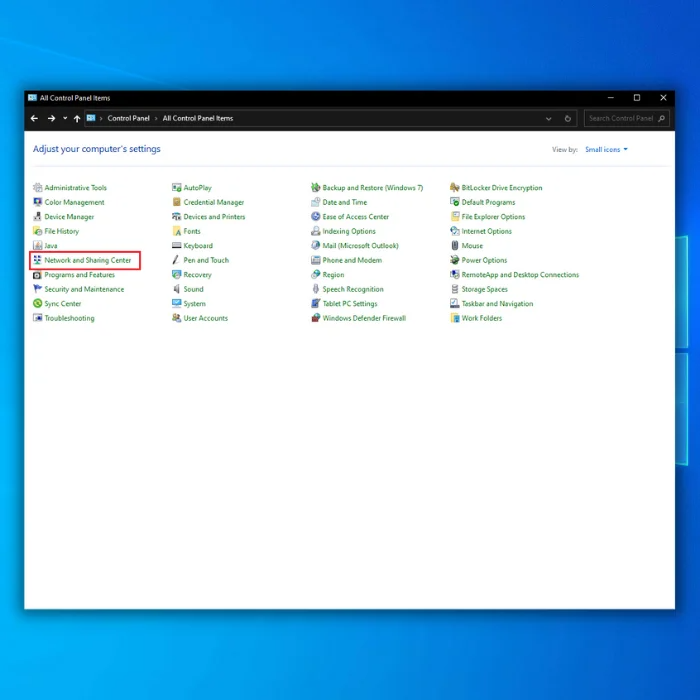
পদক্ষেপ 5. এতিয়া, সমস্যা সমাধানত ক্লিক কৰক।
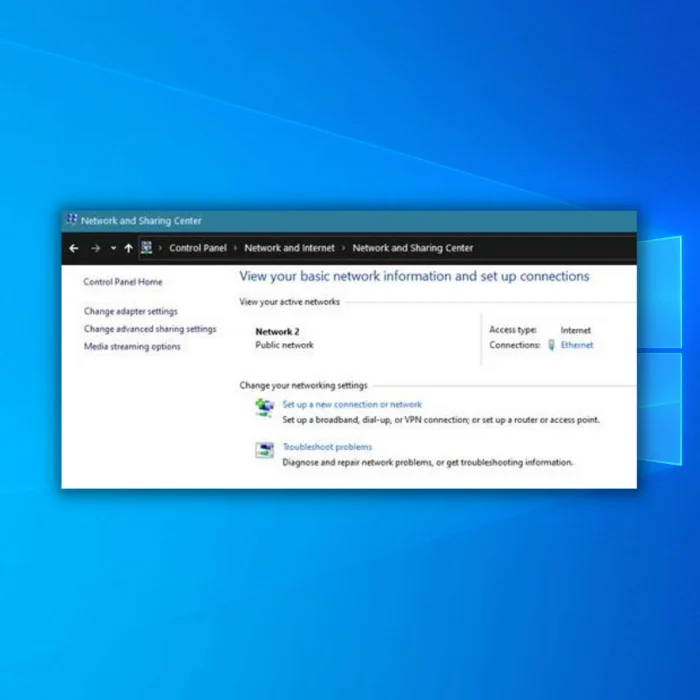
পদক্ষেপ 6. শেষত, ৰ তালিকাৰ পৰা নে'টৱৰ্ক এডাপ্টাৰ বিচাৰক ডিভাইচসমূহত ক্লিক কৰক আৰু আপোনাৰ কমপিউটাৰৰ সমস্যা নিৰ্ণয় কৰিবলে সমস্যা সমাধানকাৰী চলাওক ক্লিক কৰক।
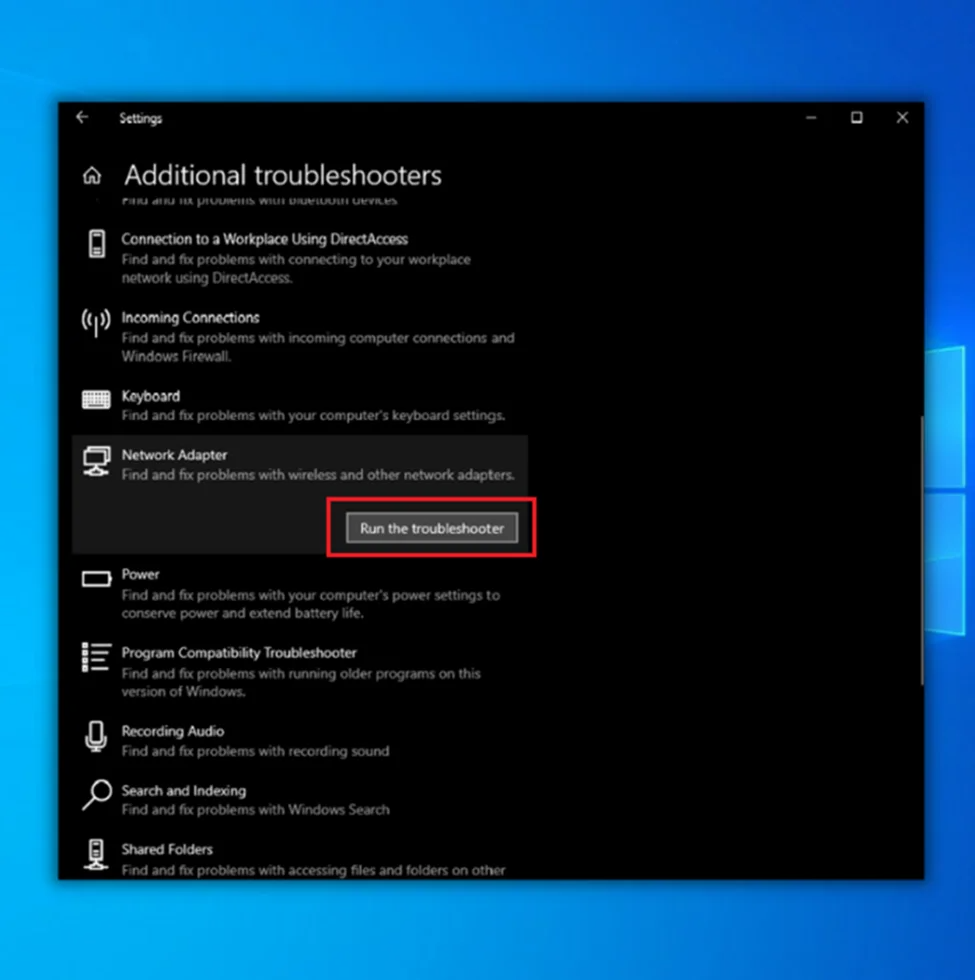
তাৰ পিছত, অনুগ্ৰহ কৰি Windows সমস্যা সমাধানকাৰীয়ে আপোনাৰ কমপিউটাৰ স্কেন কৰা শেষ হোৱালৈ অপেক্ষা কৰক আৰু ইয়াক পুনৰাৰম্ভ কৰক। এতিয়া, আপোনাৰ নেটৱৰ্কৰ সৈতে সংযোগ কৰক আৰু চাওক যদিপ্ৰক্সি ছেটিংছৰ সমস্যা ইতিমধ্যে সমাধান কৰা হৈছে।
পদ্ধতি ৩: প্ৰক্সি চাৰ্ভাৰ ছেটিংছ নিষ্ক্ৰিয় কৰক
সতৰ্কবাণী বাৰ্তাই দেখুৱাই যে নেটৱৰ্কৰ প্ৰক্সি ছেটিংছ ত্ৰুটি ঘটে কাৰণ Windows এ আপোনাৰ প্ৰক্সি চাৰ্ভাৰৰ ছেটিংছ ধৰা পেলাব পৰা নাই। এতিয়া, আপুনি এতিয়াও আপোনাৰ নে'টৱৰ্ক সংযোগ প্ৰক্সি চাৰ্ভাৰসমূহ অবিহনে ব্যৱহাৰ কৰিব পাৰিব, আৰু আপোনাৰ ইণ্টাৰনেটে এতিয়াও কাম কৰিব।
অস্থায়ীভাৱে, আপুনি আপোনাৰ প্ৰক্সি চাৰ্ভাৰ নিষ্ক্ৰিয় কৰিব পাৰিব আৰু চাব পাৰিব যে সতৰ্কবাণী বাৰ্তাটো গুচি যায়।
পদক্ষেপ 1. আপোনাৰ কম্পিউটাৰত Windows ছেটিংছ খোলিবলৈ Windows কি + I টিপক।
পদক্ষেপ 2. নেটৱাৰ্ক & ইণ্টাৰনেট।

পদক্ষেপ 3. ইয়াৰ পিছত, কাষৰ মেনুত প্ৰক্সি টেবত ক্লিক কৰক।
পদক্ষেপ 4. শেষত, বনাওক নিশ্চিত কৰক যে এটা প্ৰক্সি চাৰ্ভাৰ ব্যৱহাৰ কৰক আপোনাৰ Windows সংহতিসমূহত নিষ্ক্ৰিয় কৰা হৈছে।

এতিয়া, আপোনাৰ কমপিউটাৰ পুনৰাৰম্ভ কৰক আৰু চাওক যে আপোনাৰ নে'টৱৰ্ক সংযোগত সতৰ্কবাণী বাৰ্তা ইতিমধ্যে নাইকিয়া হৈছে নেকি।
কিন্তু, যদি... হালধীয়া সতৰ্কবাণী বাৰ্তা এতিয়াও আপোনাৰ নে'টৱৰ্ক সংযোগৰ ল'গ'ত ওলায়। আপুনি সমস্যাটো সমাধান কৰিবলৈ তলৰ নিম্নলিখিত পদ্ধতিলৈ যাব পাৰে।
আপুনিও ভাল পাব পাৰে: Windows ত Hiberfil.sys ফাইল কি আৰু মই ইয়াক মচি পেলাব পাৰোনে?
পদ্ধতি 4: Winsock ৰিছেট আদেশ ব্যৱহাৰ কৰক
Winsock কেটেলগ হৈছে ইণ্টাৰনেট এপ্লিকেচনসমূহৰ পৰা ইনপুট আৰু আউটপুট অনুৰোধসমূহ নিয়ন্ত্ৰণ কৰাৰ বাবে দায়বদ্ধ এটা প্ৰগ্ৰেমিং আন্তঃপৃষ্ঠ, যি এই প্ৰগ্ৰেমসমূহক আপোনাৰ ইণ্টাৰনেট সংযোগ ব্যৱহাৰ কৰাৰ অনুমতি দিয়ে।
ইয়াৰ কিছুমান উপাদানে এটাৰ সন্মুখীন হোৱাটো সম্ভৱচলনৰ সময়ত ত্ৰুটি, আৰু আপুনি ইয়াক আদেশ প্ৰমপ্ট ব্যৱহাৰ কৰি Winsock পুনঃস্থাপন আদেশ আৰম্ভ কৰি সমাধান কৰিব পাৰে।
এইটো কৰিবলৈ, তলৰ স্তৰ-দ্বাৰা-পদক্ষেপ সহায়ক অনুসৰণ কৰক 1. আপোনাৰ কমপিউটাৰত Windows Key + S টিপক আৰু Command Prompt সন্ধান কৰক।
স্তৰ 2. তাৰ পিছত, Command Prompt আৰম্ভ কৰিবলৈ Run as an Administrator ত ক্লিক কৰক

পদক্ষেপ 3. আদেশ প্ৰমপ্টৰ ভিতৰত, netsh winsock reset catalog লিখক আৰু প্ৰক্ৰিয়া আৰম্ভ কৰিবলে Enter টিপক।
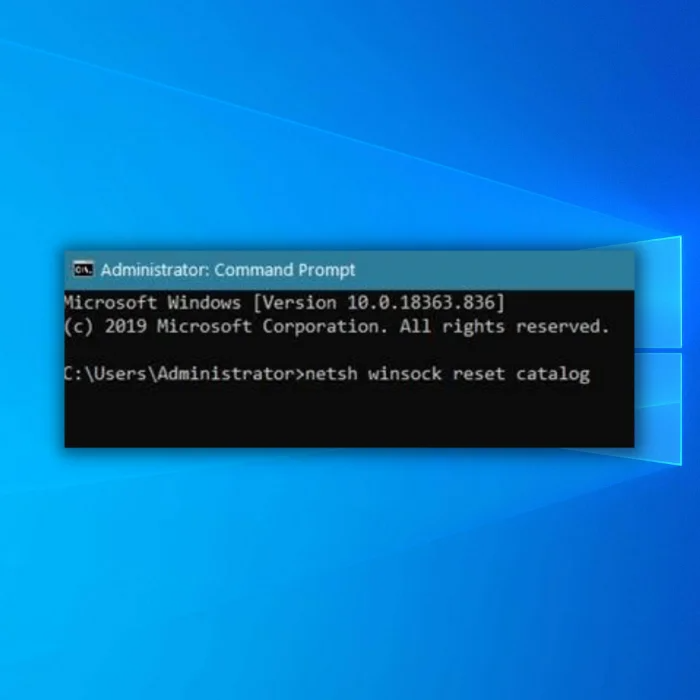
এতিয়া, ই সম্পূৰ্ণ হোৱালৈ অপেক্ষা কৰক, আপোনাৰ কমপিউটাৰ পুনৰাৰম্ভ কৰক আৰু আপোনাৰ ইণ্টাৰনেট সংযোগ ল'গ'ত সতৰ্কবাণী বাৰ্তা ইতিমধ্যে নাই নেকি পৰীক্ষা কৰক।
পদ্ধতি ৫: আপোনাৰ নে'টৱৰ্ক সংহতিসমূহ পুনৰায় সেট কৰক
যদি আপোনাৰ ইণ্টাৰনেট সংযোগে কাম কৰা নাই সঠিকভাৱে আৰু আপুনি আপোনাৰ কমপিউটাৰত সতৰ্কবাণী বাৰ্তাৰ সন্মুখীন হয়। আপুনি আপোনাৰ কিছুমান নে'টৱৰ্ক সংহতিসমূহ ভুলকৈ টুইক কৰিছে, বা এটা এপ্লিকেচনে আপোনাৰ সংহতিসমূহত পৰিবৰ্তনসমূহৰ সৃষ্টি কৰিছে, যাৰ ফলত ই সমস্যাৰ সন্মুখীন হৈছে। ইয়াক সমাধান কৰিবলে, আপুনি নিম্নলিখিত পদক্ষেপসমূহ অনুসৰণ কৰি আপোনাৰ নে'টৱৰ্ক সংযোগ সংহতিসমূহ পুনৰায় সেট কৰিবলৈ চেষ্টা কৰিব পাৰে।
পদক্ষেপ 1. আপোনাৰ কমপিউটাৰত Windows সংহতিসমূহ খোলিবলৈ Windows কি + I টিপক।
পদক্ষেপ ২. তাৰ পিছত, উইণ্ড'জ ছেটিংছৰ মূল পৃষ্ঠাৰ ভিতৰত নেটৱৰ্ক আৰু ইন্টাৰনেটত ক্লিক কৰক।

পদক্ষেপ ৩. তাৰ পিছত, তললৈ স্ক্ৰল কৰক আৰু নে'টৱৰ্ক পুনৰায় সেট কৰক টেব ক্লিক কৰক।
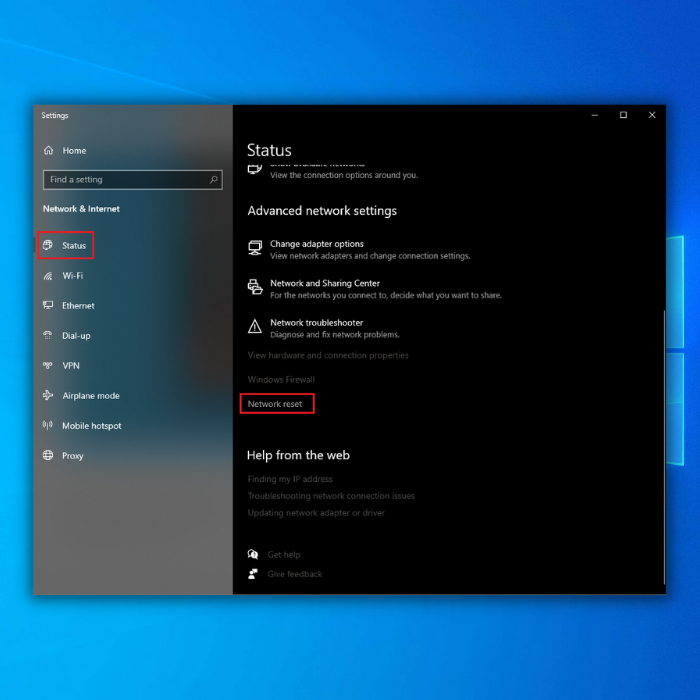
স্তৰ 4. শেষত, আপোনাৰ সংহতিসমূহ পুনৰায় সেট কৰিবলে এতিয়া পুনৰায় সেট কৰক বুটাম ক্লিক কৰকতাৰ পিছত, আপোনাৰ কমপিউটাৰ পুনৰাৰম্ভ কৰক আৰু আপোনাৰ বৰ্তমানৰ ইণ্টাৰনেট সংযোগৰ সৈতে পুনৰ সংযোগ কৰিবলৈ চেষ্টা কৰক সতৰ্কবাণী বাৰ্তাটো এতিয়াও ঘটিব নেকি চাবলৈ।
আনহাতে, যদি... আপোনাৰ নে'টৱৰ্ক সংহতিসমূহ পুনৰায় সংহতি কৰাৰ পিছতো সমস্যাটো ঘটে, আপুনি আপোনাৰ কমপিউটাৰৰ সৈতে সমস্যাটো সমাধান কৰিবলে তলৰ শেষ পদ্ধতিটো কৰিবলৈ চেষ্টা কৰিব পাৰে।
পদ্ধতি 6: DNS চাৰ্ভাৰ ঠিকনা স্বয়ংক্ৰিয়ভাৱে লাভ কৰক সামৰ্থবান কৰক
পদক্ষেপ 1. আপোনাৰ কিবৰ্ডত, Windows+R টিপক। যেতিয়া Run Dialog বাকচ খোল খায়, control টাইপ কৰক আৰু enter টিপক।

স্তৰ ২. Network আৰু Internet ত ক্লিক কৰক। নে'টৱৰ্ক আৰু অংশীদাৰী কেন্দ্ৰ খোলক আৰু এডাপ্টাৰ সংহতিসমূহ পৰিবৰ্তন কৰক লৈ যাওক।

স্তৰ 3. আপোনাৰ নে'টৱৰ্ক সংযোগ বিচাৰি উলিয়াওক, ৰাইট-ক্লিক কৰক, আৰু বৈশিষ্ট্যসমূহ নিৰ্ব্বাচন কৰক। ইন্টাৰনেট প্ৰটোকল সংস্কৰণ 4 (TCP/IPv4) নিৰ্ব্বাচন কৰক আৰু বৈশিষ্ট্যসমূহ বুটাম ক্লিক কৰক।
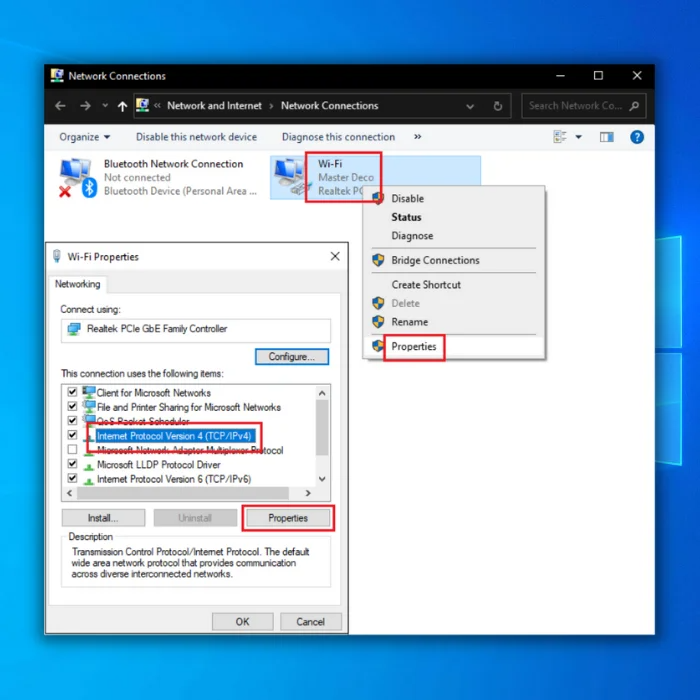
পদক্ষেপ 4. DNS চাৰ্ভাৰ ঠিকনা স্বয়ংক্ৰিয়ভাৱে লাভ কৰক নিৰ্ব্বাচন কৰক আৰু পৰিবৰ্তনসমূহ সংৰক্ষণ কৰিবলে ঠিক আছে ক্লিক কৰক।
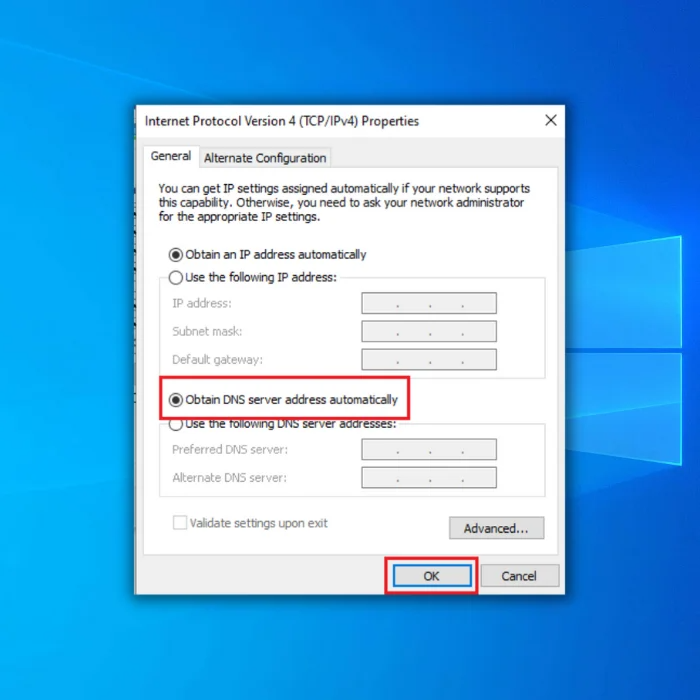
পদ্ধতি 7: আপোনাৰ নে'টৱৰ্ক এডাপ্টাৰ পুনৰায় সেট কৰক
নেটৱাৰ্ক প্ৰক্সি সংহতিসমূহ ত্ৰুটি সমাধান কৰিবলে, সম্ভৱ যে আপোনাৰ কমপিউটাৰৰ নে'টৱৰ্ক এডাপ্টাৰে এটা অস্থায়ী বাগ বা ত্ৰুটিৰ সন্মুখীন হৈছে যি ইয়াৰ বিজুতি ঘটালে। ইয়াক সমাধান কৰিবলে, আপুনি আপোনাৰ নে'টৱৰ্ক এডাপ্টাৰ নিষ্ক্ৰিয় আৰু সামৰ্থবান কৰিবলৈ চেষ্টা কৰিব পাৰে ।
আপোনাক প্ৰক্ৰিয়াৰ মাজেৰে নিৰ্দেশনা দিবলৈ তলৰ পদক্ষেপসমূহ পৰীক্ষা কৰক।
স্তৰ ১: আপোনাৰ কমপিউটাৰত , ৰান কমাণ্ড বক্স আৰম্ভ কৰিবলে আপোনাৰ কিবৰ্ডত Windows কি + R টিপক।
স্তৰ ২: আদেশ বাকচ চলাওক ncpa.cpl লিখক আৰু ঠিক আছে ক্লিক কৰক।

স্তৰ ৩: এতিয়া, নে'টৱৰ্ক সংযোগ সংহতিসমূহৰ ভিতৰত, আপোনাৰ নে'টৱৰ্ক এডাপ্টাৰত ৰাইট-ক্লিক কৰক আৰু নিষ্ক্ৰিয় কৰক ক্লিক কৰক।
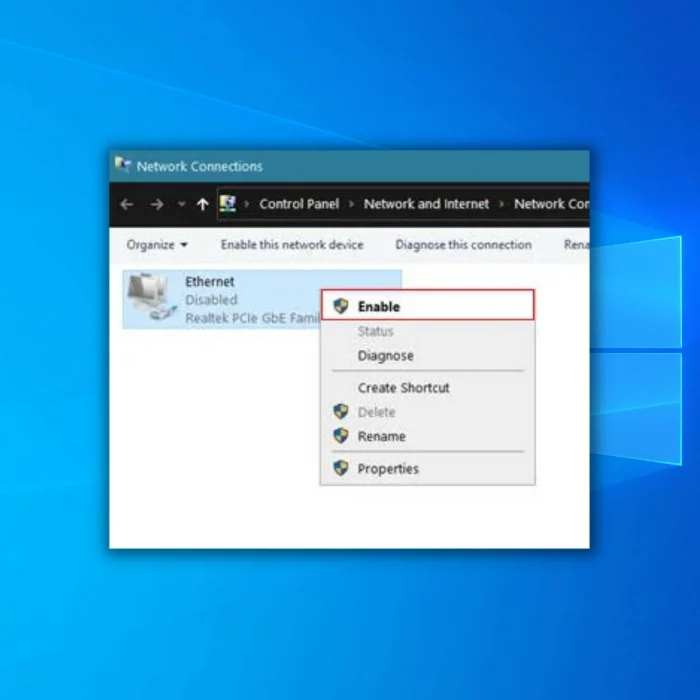
পদক্ষেপ 4: শেষত, আপোনাৰ নে'টৱৰ্ক এডাপ্টাৰত পুনৰ ৰাইট-ক্লিক কৰক আৰু প্ৰক্ৰিয়া সম্পূৰ্ণ কৰিবলে সামৰ্থবান কৰক ক্লিক কৰক।
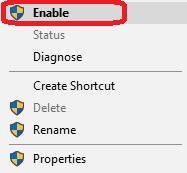
তাৰ পিছত যে, আপোনাৰ কমপিউটাৰ পুনৰাৰম্ভ কৰক আৰু চাওক যে আপোনাৰ নে'টৱৰ্ক আইকনত সতৰ্কবাণী বাৰ্তা ইতিমধ্যে নাই ।
পদ্ধতি 8: এটা ব্যৱস্থাপ্ৰণালী পুনৰুদ্ধাৰ কৰক
শেষ পদ্ধতিৰ বাবে, আপুনি এটা ব্যৱস্থাপ্ৰণালী পুনৰুদ্ধাৰ সম্পূৰ্ণ কৰিবলৈ চেষ্টা কৰিব পাৰে আপোনাৰ কমপিউটাৰক ইয়াৰ পূৰ্বতে সংৰক্ষিত সংহতিসমূহলৈ ঘূৰাই আনিবলৈ। ই উইণ্ড'জে আপোনাৰ প্ৰক্সি ছেটিংছৰ সমস্যা ধৰা পেলাব পৰা নাছিল। টোকা: এই পদ্ধতি কৰাৰ আগতে আপোনাৰ সকলো তথ্য এটা বেলেগ কমপিউটাৰ বা ড্ৰাইভত ৰাখক কাৰণ আপুনি সম্ভৱতঃ শেহতীয়া ফাইলসমূহ হেৰুৱাব।
পদক্ষেপ 1 : Windows কি + S টিপক আৰু চিস্টেম এই PC পুনৰুদ্ধাৰ কৰক লিখক চিস্টেম পুনৰুদ্ধাৰ বিকল্প খোলিবলৈ ।
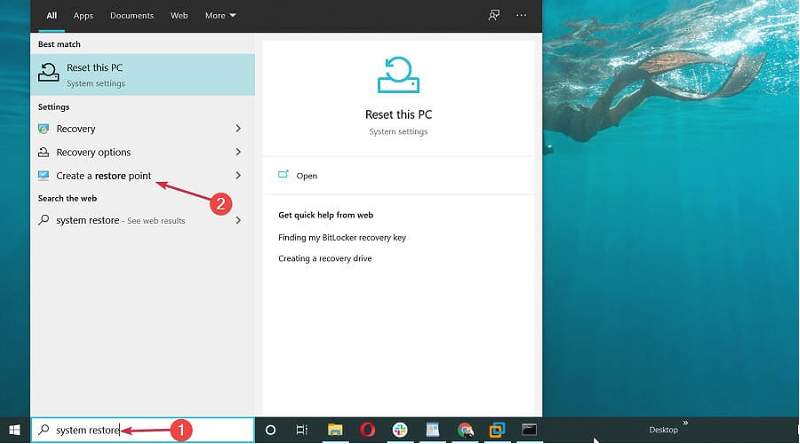
স্তৰ ২: ফলাফল তালিকাৰ পৰা এটা পুনৰুদ্ধাৰ বিন্দু সৃষ্টি কৰিবলে নিৰ্ব্বাচন কৰক । ব্যৱস্থাপ্ৰণালীৰ বৈশিষ্ট্যসমূহ উইন্ডো ওলাব।
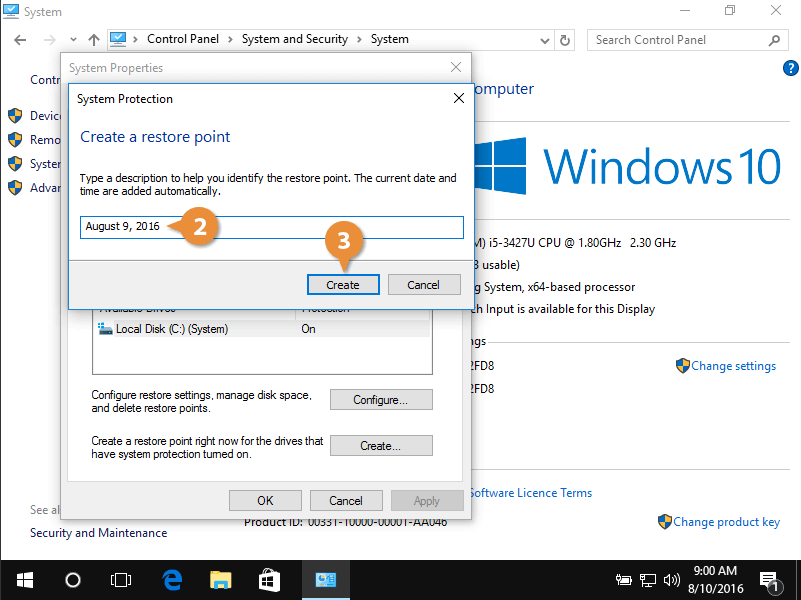
পদক্ষেপ 3: ব্যৱস্থাপ্ৰণালী পুনৰুদ্ধাৰ বুটামত ক্লিক কৰক। আপুনি এটা নতুন উইণ্ড' দেখিব আৰু পৰৱৰ্তীত ক্লিক কৰিব।
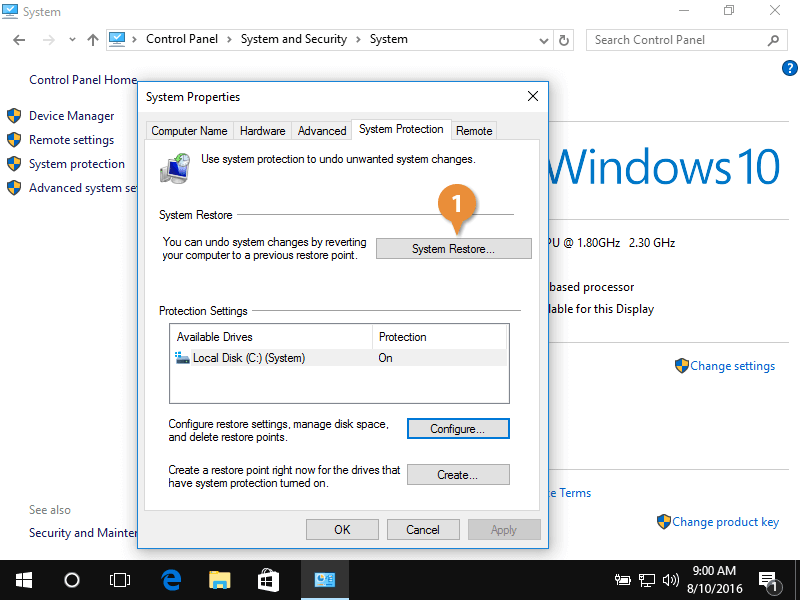
পদক্ষেপ 4: আপুনি শেহতীয়া পুনৰুদ্ধাৰ পইণ্টসমূহৰ এটা তালিকা চাব লাগে। যদি উপলব্ধ, অতিৰিক্ত পুনৰুদ্ধাৰ পইন্ট দেখুৱাওক বিকল্প নিৰ্ব্বাচন কৰক।
পদক্ষেপ 5: পছন্দৰ পুনৰুদ্ধাৰ পইন্ট নিৰ্ব্বাচন কৰক আৰু পৰৱৰ্তী টিপক।
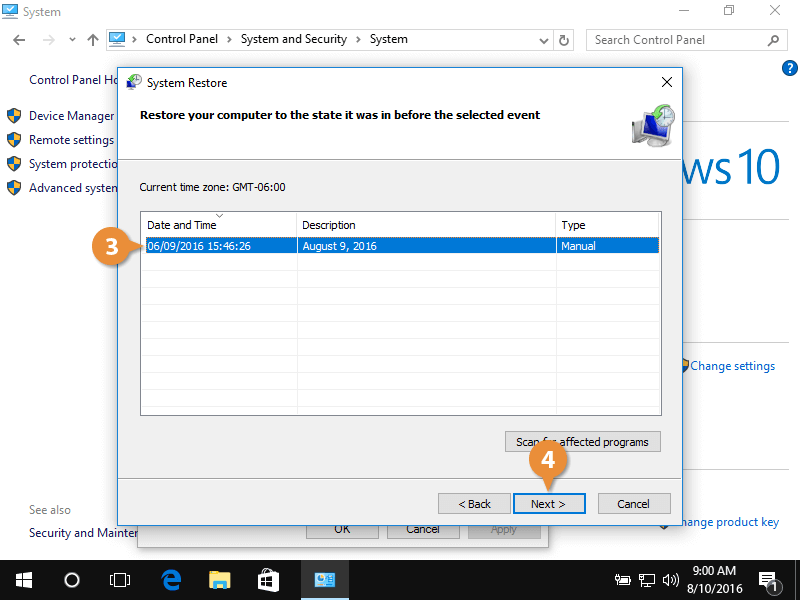
পদক্ষেপ 6: পুনৰুদ্ধাৰ প্ৰক্ৰিয়া সম্পূৰ্ণ কৰিবলৈ পৰ্দাত দিয়া নিৰ্দেশনা অনুসৰণ কৰক।
এবাৰপুনৰুদ্ধাৰ সম্পূৰ্ণ হৈছে, ভুলসমূহো সমাধান কৰা উচিত।
সঘনাই সোধা প্ৰশ্নসমূহ
মই কেনেকৈ সমাধান কৰিম Windows এ স্বয়ংক্ৰিয়ভাৱে নে'টৱৰ্ক প্ৰক্সি সংহতিসমূহ ধৰা পেলাব পৰা নাছিল?
যদি আপোনাৰ কমপিউটাৰ আছে ইণ্টাৰনেটৰ সৈতে সংযোগ কৰাত সমস্যা হ'লে, ই ভুল প্ৰক্সি ছেটিংছৰ বাবে হ'ব পাৰে। ইয়াক সমাধান কৰিবলৈ, আপুনি আপোনাৰ কমপিউটাৰৰ ইণ্টাৰনেট ছেটিংছলৈ যাব লাগিব আৰু প্ৰক্সি ছেটিংছ সঠিক নে নহয় পৰীক্ষা কৰিব লাগিব৷ যদি নিশ্চিত নহয় যে সঠিক ছেটিংছ কি হ'ব লাগে, আপুনি স্বয়ংক্ৰিয় ধৰা পেলোৱা বৈশিষ্ট্য ব্যৱহাৰ কৰি চেষ্টা কৰিব পাৰে।
মই উইণ্ড'জক স্বয়ংক্ৰিয়ভাৱে প্ৰক্সি ছেটিংছ ধৰা পেলাবলৈ কেনেকৈ ছেট কৰিম?
ধৰি লওক আপুনি উইণ্ড'জে স্বয়ংক্ৰিয়ভাৱে প্ৰক্সি ধৰা পেলাব বিচাৰে Microsoft Edge, Internet Explorer, আৰু Google Chrome ৰ বাবে ছেটিংছ:
ছেটিংছ এপ খোলক।
নেটৱাৰ্ক & ইণ্টাৰনেট।
প্ৰক্সি অংশত, ইয়াক অন কৰিবলৈ স্বয়ংক্ৰিয় প্ৰক্সি ছেটআপৰ অন্তৰ্গত টগল চুইচত ক্লিক কৰক।
আপুনি এতিয়া ছেটিংছ উইণ্ড' বন্ধ কৰিব পাৰিব।
কেনেকৈ লাভ কৰিব IP ঠিকনা স্বয়ংক্ৰিয়ভাৱে?
এটা IP ঠিকনা স্বয়ংক্ৰিয়ভাৱে লাভ কৰিবলে, আপুনি আপোনাৰ কমপিউটাৰক এটা DHCP চাৰ্ভাৰ ব্যৱহাৰ কৰিবলে বিন্যাস কৰিব লাগিব । আপোনাৰ নে'টৱৰ্ক সংহতিসমূহত “DHCP” বিকল্প সংহতি কৰি ইয়াক কৰিব পাৰি। এবাৰ সামৰ্থবান কৰিলে, আপোনাৰ কমপিউটাৰে DHCP চাৰ্ভাৰৰ পৰা এটা IP ঠিকনা অনুৰোধ কৰিব যেতিয়াই ই বুট আপ বা এটা নতুন নে'টৱৰ্কৰ সৈতে সংযোগ কৰে ।

